
هل أصبح جهاز الكمبيوتر الخاص بك بطيئًا بسبب القرص الصلب الميكانيكي القديم (HDD)؟ هل ترغب في الاستفادة من السرعة الفائقة التي توفرها محركات الأقراص ذات الحالة الصلبة (SSD)؟ أو ربما تحتاج ببساطة لمساحة تخزين أكبر دون عناء إعادة تثبيت نظام التشغيل ويندوز وجميع برامجك وتطبيقاتك من الصفر؟ إذا كانت إجابتك نعم، فأنت تبحث عن حل لـ "نقل نظام ويندوز من هارد إلى هارد آخر".
لحسن الحظ، توجد أدوات برمجية قوية يمكنها القيام بهذه المهمة بكفاءة وسهولة نسبيًا. واحدة من أشهر هذه الأدوات وأكثرها استخدامًا هي MiniTool Partition Wizard. في هذا الدليل المفصل لعام 2024، سنشرح لك خطوة بخطوة كيفية استخدام برنامج MiniTool Partition Wizard لترحيل نظام ويندوز بالكامل، بما في ذلك البرامج والإعدادات والملفات، من قرصك الصلب القديم إلى قرص جديد (سواء كان HDD أو SSD) دون الحاجة لإعادة التثبيت.
✅ لماذا قد تحتاج لنقل نظام ويندوز؟
هناك عدة أسباب شائعة تدفع المستخدمين للبحث عن "نقل نظام ويندوز من هارد إلى هارد آخر":
- 🚀 الترقية إلى SSD: السبب الأكثر شيوعًا هو استبدال القرص الصلب الميكانيكي (HDD) البطيء بقرص SSD أسرع بكثير لتحسين أداء الجهاز بشكل جذري (سرعة إقلاع النظام، فتح البرامج، نقل الملفات).
- 💾 الحصول على مساحة أكبر: نفاد المساحة على القرص الصلب الحالي والحاجة لقرص أكبر لتخزين المزيد من الملفات والبرامج.
- ⏱️ توفير الوقت والجهد: تجنب عملية إعادة تثبيت ويندوز وتحديثاته وتعريفاته، وإعادة تثبيت جميع البرامج والتطبيقات وتكوين إعداداتها من جديد، وهي عملية قد تستغرق ساعات طويلة.
- 🔄 استبدال قرص تالف: نقل النظام من قرص صلب قديم يظهر عليه علامات التلف الوشيك إلى قرص جديد سليم كإجراء وقائي.
🛠️ تعريف ببرنامج MiniTool Partition Wizard
MiniTool Partition Wizard هو برنامج شامل لإدارة الأقراص الصلبة والأقسام (Partitions). يقدم مجموعة واسعة من الوظائف لمساعدتك في التحكم الكامل بأقراص التخزين لديك، بما في ذلك:
- إنشاء، حذف، تنسيق، تغيير حجم، ودمج الأقسام.
- تحويل نظام الملفات (مثل FAT32 إلى NTFS).
- فحص الأقراص بحثًا عن الأخطاء وإصلاحها.
- استعادة الأقسام المحذوفة (في النسخ المدفوعة).
- ترحيل نظام التشغيل إلى SSD/HDD (Migrate OS to SSD/HDD): وهي الميزة التي سنركز عليها في هذا الدليل، وتسمح بنقل قسم النظام (وقسم الإقلاع) فقط إلى قرص آخر.
- استنساخ القرص بالكامل (Clone Disk): تتيح نسخ محتويات قرص صلب بالكامل بكل أقسامه وملفاته إلى قرص آخر.
يتوفر البرنامج بنسخة مجانية (Free) وأخرى مدفوعة (Pro/Server/Enterprise). النسخة المجانية تقدم العديد من الوظائف الأساسية لإدارة الأقسام، لكن ميزات متقدمة مثل ترحيل نظام التشغيل (Migrate OS) غالبًا ما تكون متوفرة في النسخ المدفوعة فقط.
⚠️ هام جدًا: خطوات التحضير قبل البدء بالنقل
قبل الشروع في عملية نقل النظام باستخدام MiniTool Partition Wizard، هناك خطوات تحضيرية أساسية لا يجب إغفالها لضمان نجاح العملية وتجنب فقدان البيانات:
- النسخ الاحتياطي الشامل (Backup): هذه هي الخطوة الأكثر أهمية. على الرغم من أن عملية الترحيل يفترض أن تكون آمنة، إلا أن أي عملية تتعامل مع الأقراص الصلبة تحمل نسبة ضئيلة من المخاطرة. قم بعمل نسخة احتياطية كاملة لجميع ملفاتك وبياناتك الهامة الموجودة على القرص القديم (قرص النظام) إلى قرص صلب خارجي أو خدمة تخزين سحابي كإجراء احترازي.
-
توصيل القرص الجديد:
- لأجهزة الكمبيوتر المكتبية (Desktop): قم بتركيب القرص الصلب الجديد (SSD/HDD) داخل صندوق الكمبيوتر وتوصيله باللوحة الأم باستخدام كابل بيانات SATA وتوصيله بمصدر الطاقة (Power Supply).
- لأجهزة الكمبيوتر المحمولة (Laptop): ستحتاج غالبًا إلى محول USB إلى SATA (USB-to-SATA adapter) أو علبة قرص صلب خارجية (External Hard Drive Enclosure) لتوصيل القرص الجديد باللابتوب عبر منفذ USB أثناء عملية النقل. بعد النقل، ستحتاج لفتح اللابتوب واستبدال القرص القديم بالجديد.
- تنظيف القرص القديم (اختياري ولكن موصى به): قم بإلغاء تثبيت البرامج التي لم تعد تستخدمها وحذف الملفات غير الضرورية من القرص القديم لتقليل حجم البيانات التي سيتم نقلها وتسريع العملية.
-
تحميل وتثبيت MiniTool Partition Wizard: قم بتحميل البرنامج من موقعه الرسمي وتثبيته على نظام ويندوز الحالي (على القرص القديم). يمكنك البدء بالنسخة المجانية، لكن كما ذكرنا، قد تحتاج للترقية للنسخة المدفوعة لاستخدام ميزة ترحيل النظام.
رابط الموقع الرسمي لـ MiniTool Partition Wizard
📝 خطوات نقل نظام ويندوز باستخدام MiniTool Partition Wizard
الآن بعد إتمام التحضيرات، اتبع هذه الخطوات لتنفيذ عملية الترحيل. (ملاحظة: قد تختلف الواجهة قليلاً بين إصدارات البرنامج، لكن الخطوات الأساسية تظل متشابهة).
- تشغيل البرنامج: قم بتشغيل برنامج MiniTool Partition Wizard كمسؤول (Right-click > Run as administrator).
-
اختيار ميزة الترحيل: من الواجهة الرئيسية للبرنامج، ابحث عن خيار "Migrate OS to SSD/HDD" (ترحيل نظام التشغيل إلى SSD/HDD) في الشريط العلوي أو القائمة الجانبية وانقر عليه.
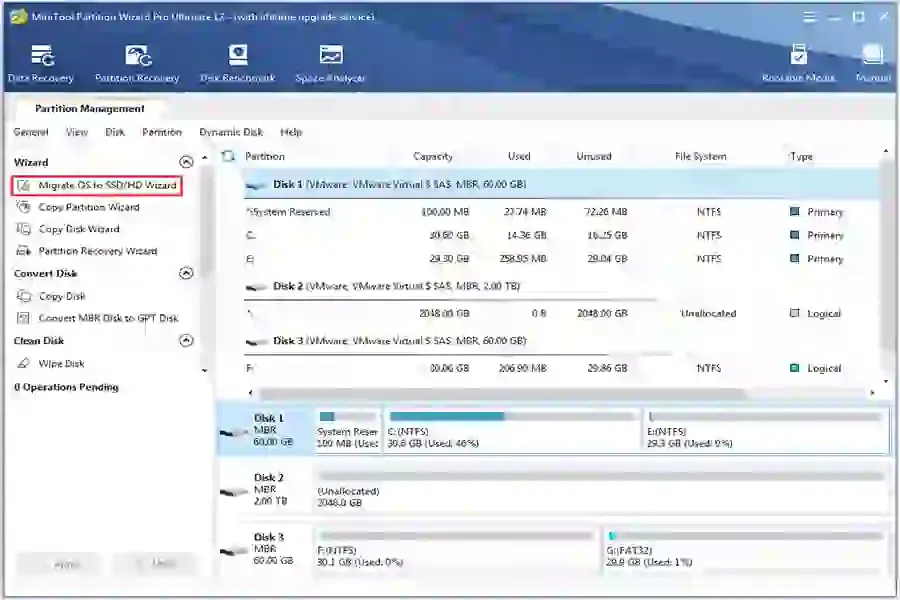
-
اختيار طريقة الترحيل: سيقدم لك البرنامج خيارين غالبًا:
- الخيار A: نسخ جميع الأقسام الموجودة على قرص النظام بالكامل إلى القرص الجديد. (هذا هو الخيار الموصى به لمعظم المستخدمين لأنه يضمن نقل كل شيء كما هو، بما في ذلك قسم استرداد النظام وأي أقسام أخرى).
- الخيار B: نسخ أقسام النظام المطلوبة فقط (قسم الإقلاع وقسم النظام C:). هذا الخيار قد يوفر مساحة ولكنه أقل أمانًا وقد لا ينقل بعض التكوينات الهامة.

-
تحديد القرص الوجهة (Destination Disk): سيطلب منك البرنامج الآن تحديد القرص الجديد الذي تريد نقل النظام إليه. اختر القرص الجديد بعناية من القائمة.
⚠️ تحذير هام جدًا: سيتم مسح جميع البيانات الموجودة على القرص الوجهة الذي تختاره. تأكد تمامًا من اختيار القرص الجديد الصحيح وأنه لا يحتوي على أي بيانات هامة تريد الاحتفاظ بها.
-
مراجعة خيارات النسخ وتعديل الأقسام: في الشاشة التالية، سيعرض لك البرنامج كيف ستبدو الأقسام على القرص الجديد. لديك هنا بعض الخيارات الهامة:
- Fit partitions to entire disk: يقوم بتوسيع الأقسام تلقائيًا لتناسب حجم القرص الجديد بالكامل (مفيد إذا كان القرص الجديد أكبر).
- Copy partitions without resize: ينسخ الأقسام بنفس حجمها الأصلي (إذا كان القرص الجديد بنفس حجم القديم أو أكبر).
- Align partitions to 1MB: **(هام جدًا للـ SSD)** تأكد من تحديد هذا الخيار لتحسين أداء قرص SSD.
- Use GUID Partition Table (GPT) for the target disk: (موصى به للأنظمة الحديثة والأقراص الأكبر من 2 تيرابايت). تأكد من أن نظامك يدعم الإقلاع من GPT (معظم الأنظمة الحديثة تدعم UEFI/GPT).
- يمكنك أيضًا تعديل حجم كل قسم يدويًا عن طريق سحب المقابض إذا أردت.

- ملاحظة حول الإقلاع: ستظهر لك ملاحظة تخبرك بأنه بعد اكتمال العملية، ستحتاج إلى تغيير ترتيب الإقلاع في BIOS/UEFI لجعل القرص الجديد هو القرص الأساسي للإقلاع. اضغط "إنهاء (Finish)".
-
تطبيق التغييرات: ستعود الآن إلى الواجهة الرئيسية للبرنامج. ستلاحظ أن العمليات التي اخترتها مدرجة كـ "عمليات معلقة (Pending Operations)". لبدء عملية النقل الفعلية، يجب أن تضغط على زر "تطبيق (Apply)" الموجود غالبًا في الزاوية العلوية اليسرى.
سيطلب منك البرنامج تأكيد العملية وقد يخبرك بأنه سيحتاج إلى إعادة تشغيل الكمبيوتر لإكمال بعض العمليات (خاصة إذا كان قسم النظام قيد الاستخدام). وافق على إعادة التشغيل.
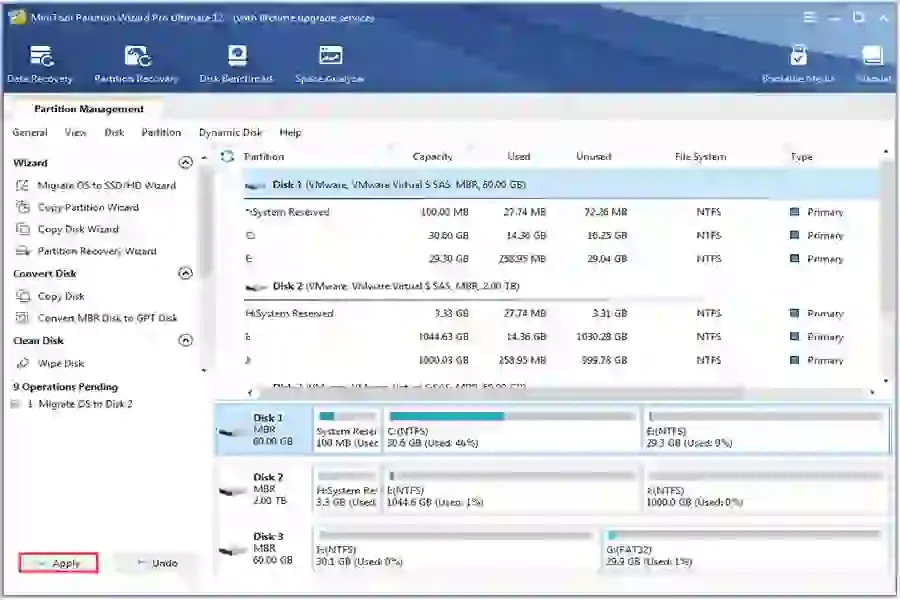
- انتظار اكتمال العملية: ستبدأ عملية نقل البيانات. قد تستغرق هذه العملية وقتًا طويلاً (من نصف ساعة إلى عدة ساعات) حسب حجم البيانات وسرعة الأقراص. لا تقم بإيقاف تشغيل الكمبيوتر أو مقاطعة العملية. قد يتم إعادة تشغيل الجهاز تلقائيًا مرة أو أكثر. كن صبوراً.
✅ الخطوات التالية بعد اكتمال النقل بنجاح
بمجرد انتهاء برنامج MiniTool Partition Wizard من عملية النقل وإعادة تشغيل الجهاز، هناك خطوات هامة يجب القيام بها:
- تغيير ترتيب الإقلاع في BIOS/UEFI: هذه هي الخطوة الأكثر أهمية بعد النقل. أعد تشغيل الكمبيوتر وادخل إلى إعدادات BIOS/UEFI (كما شرحنا في الخطوة 1 من قسم الحلول لمشكلة Boot Manager). ابحث عن قسم "Boot Order" وقم بتغيير ترتيب الإقلاع لجعل القرص الجديد (SSD/HDD) هو الجهاز الأول في القائمة. احفظ التغييرات واخرج.
- الاختبار والتحقق: دع الجهاز يقلع من القرص الجديد. تأكد من أن ويندوز يعمل بشكل صحيح، وأن جميع برامجك وملفاتك موجودة وتعمل كما ينبغي. اختبر سرعة استجابة النظام.
-
(اختياري وحذر) التعامل مع القرص القديم: بعد التأكد التام من أن كل شيء يعمل بشكل مثالي على القرص الجديد وأنك لم تعد بحاجة للبيانات الموجودة على القرص القديم، يمكنك إعادة تهيئة (Format) القرص القديم لاستخدامه كوحدة تخزين إضافية أو إزالته من الجهاز.
⚠️ تحذير: لا تقم بتهيئة القرص القديم إلا بعد التأكد بنسبة 100% من نجاح عملية النقل وعمل النظام بشكل سليم من القرص الجديد، وأن لديك نسخة احتياطية من بياناتك الهامة. عملية التهيئة ستمحو جميع البيانات بشكل دائم.
❓ استكشاف الأخطاء وإصلاحها (مشاكل محتملة)
- الجهاز لا يقلع من القرص الجديد: تأكد مرة أخرى من أن ترتيب الإقلاع في BIOS/UEFI تم ضبطه بشكل صحيح وأن القرص الجديد هو الأول. تأكد أيضًا من توصيل القرص الجديد بشكل سليم.
- ظهور أخطاء إقلاع (مثل BOOTMGR is missing على القرص الجديد): قد تحتاج لتشغيل أدوات إصلاح بدء التشغيل أو أوامر `bootrec` من وسائط تثبيت ويندوز (كما شرحنا في مقالة حل مشكلة Boot Manager) ولكن هذه المرة مع استهداف القرص الجديد.
- ويندوز لا يتعرف على القرص الجديد بعد النقل (داخل ويندوز): قد تحتاج لتهيئة أو تعيين حرف لمحرك الأقراص القديم إذا كنت تريد استخدامه كمخزن ثانوي (من خلال Disk Management).
🏁 الخاتمة: استمتع بسرعتك الجديدة!
يعد "نقل نظام ويندوز من هارد إلى هارد آخر" باستخدام أداة قوية مثل MiniTool Partition Wizard حلاً فعالاً للترقية إلى قرص SSD أو الحصول على مساحة أكبر دون عناء إعادة التثبيت. باتباع الخطوات التحضيرية والدليل المفصل بعناية، يمكنك إنجاز هذه المهمة بنجاح والاستمتاع بأداء أسرع ومساحة أوسع لجهاز الكمبيوتر الخاص بك.
تذكر دائمًا أهمية النسخ الاحتياطي قبل البدء، والتحقق من توافق البرنامج والميزات التي تحتاجها (قد تحتاج للنسخة المدفوعة لترحيل النظام). نأمل أن يكون هذا الدليل شاملاً ومفيداً لك.
هل قمت بنقل نظام ويندوز من قبل؟ ما هي الأدوات التي استخدمتها؟ شاركنا تجربتك أو أي أسئلة لديك في التعليقات!
لمزيد من الشروحات والنصائح التقنية المفيدة، تابعوا مدونة NigmaTech.
شاهدوا فيديوهاتنا المتنوعة على: NigmaTech على YouTube.
واكتشفوا تطبيقاتنا العملية على: NigmaTech على Google Play.
ويمكنكم متابعة Hany Nigma على LinkedIn أيضاً على:
يسعد NigmaTech تلقي التعليقات و الرد عليها: